Ar jūs pavargote nuo nuolatinės savo kasdienybės organizavimo ir norite paramos? Su Geminiturite virtualųasistentą šalia, kuris padeda tiek rašant E-paštą, tiek planuojant susitikimus. Ši instrukcija parodys, kaip efektyviai naudotis daugybe Gemini funkcijų Gmail ir Google Kalendarprogramose. Pradėkime!
Svarbiausi pastebėjimai
- Gemini gali generuoti E-paštus, formuluoti atsakymus ir įrašyti susitikimus į jūsų kalendorių.
- Gemini integracija su Gmail leidžia jums sutaupyti laiko bendraujant.
- Galimybė perkelti susitikimus į Google Kalendarą ypač naudinga užimtoms asmenybėms.
- Gemini šiuo metu siūlo išplėstas funkcijas tik mokamoje versijoje.
Žingsnis po žingsnio instrukcija
1. Rašyti E-paštąsu Gemini
Jei norite sukurti naują E-paštą, galite tiesiogiai paklausti Gemini pagal savo poreikį. Pavyzdžiui, rašydami: „Sukurk man E-paštą, kur aš atsisakau Mcfit.“ Sužinosite, kad jums automatiškai bus sugeneruotas E-paštas.
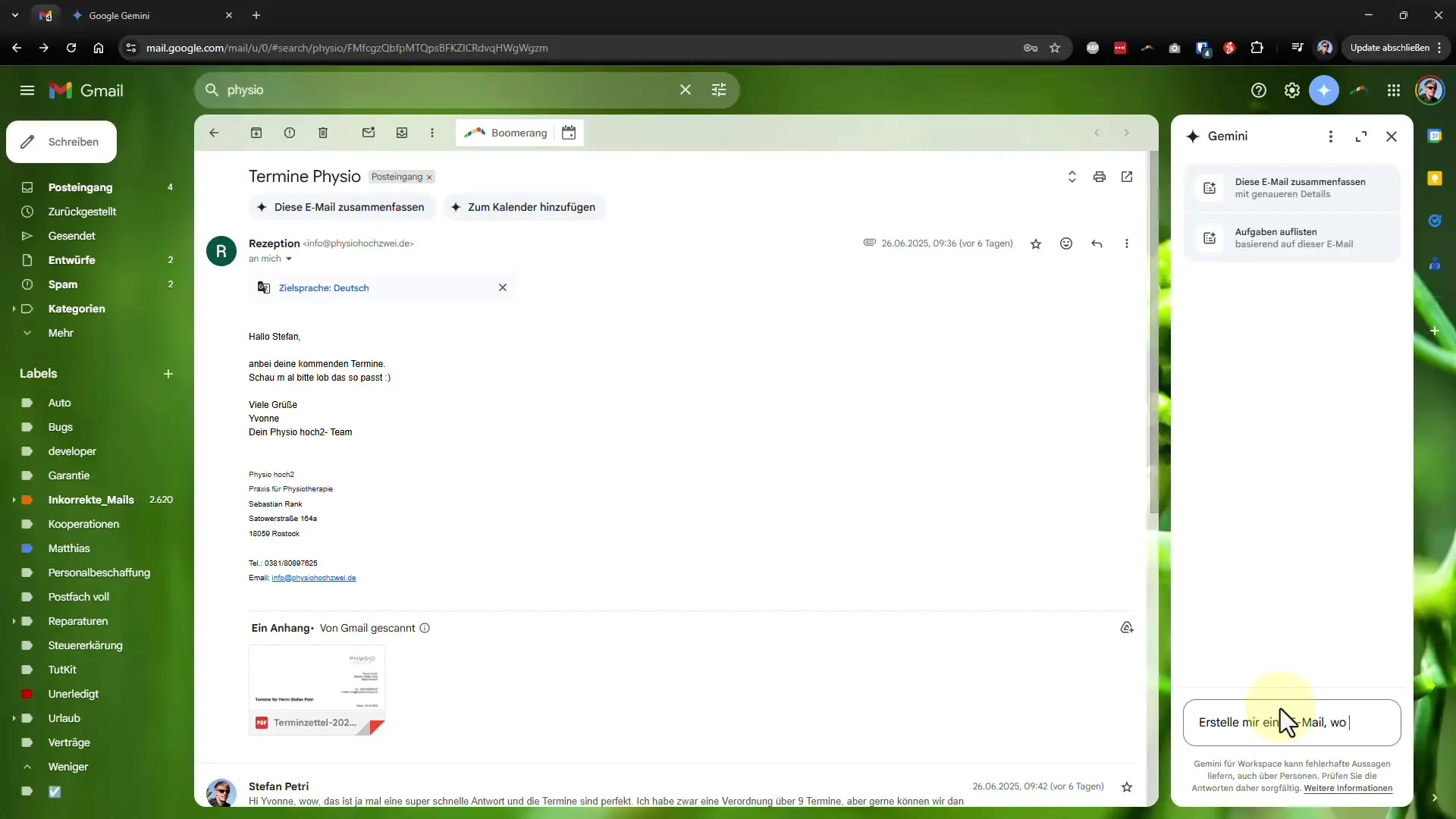
Dabar galite įklijuoti tekstą tiesiai į savo E-paštąarba kopijuoti tekstą ir įklijuoti į naują E-paštą. Taip pat gausite pasiūlymus dėl temos, nors kartais ji nebus įklijuota tinkamoje vietoje.
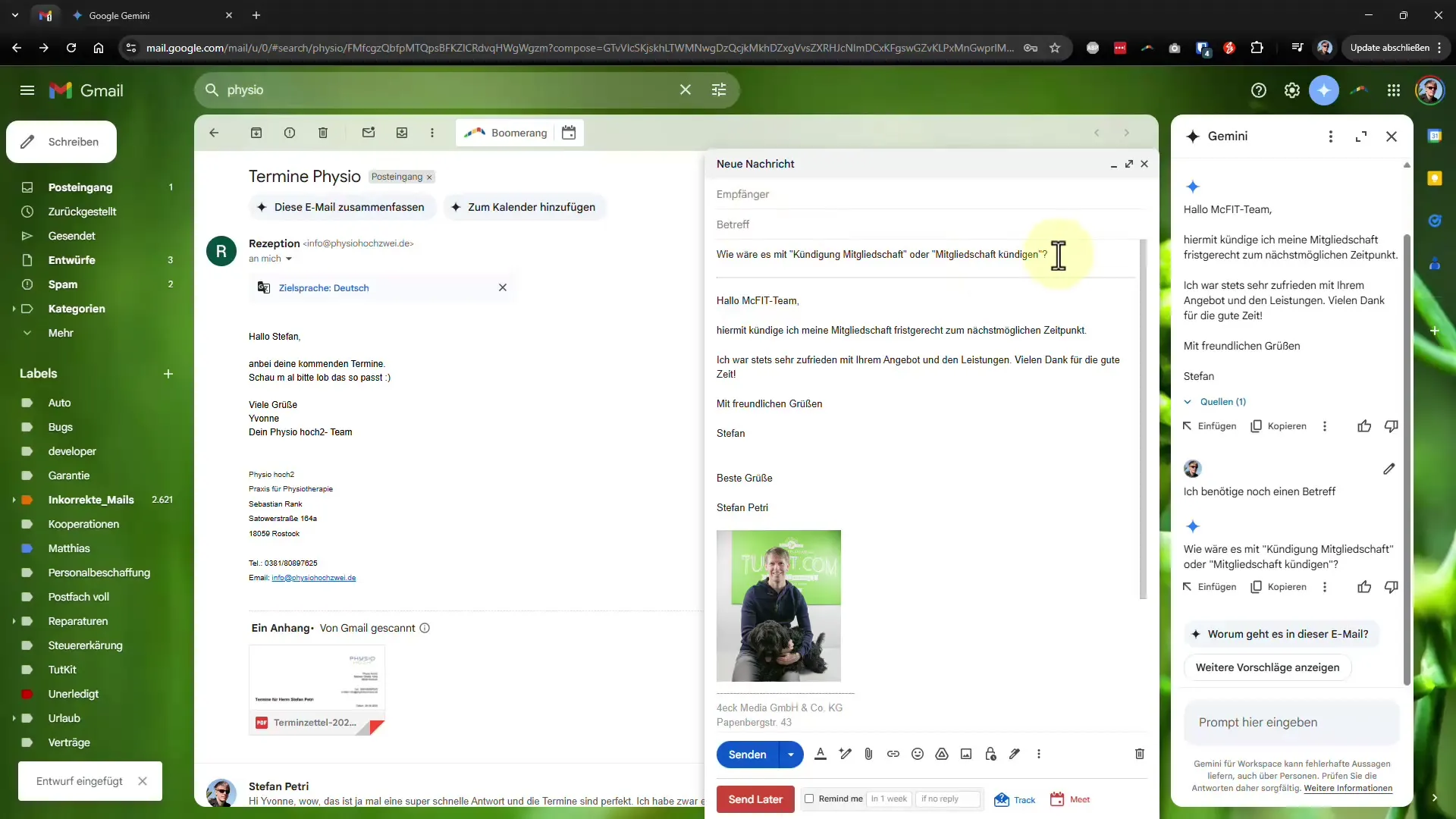
Ši funkcija labai palengvins jūsų darbą ir yra ideali formaliems užklausimams.
2. Formuluoti malonius atsakymus
Viena naudingiausių Gemini funkcijų yra paprastas atsakymo formULJaVimas į atvykstančius E-paštus. Galite rašyti atsakymą į E-paštą, kuriame, pavyzdžiui, patvirtinate susitikimą. Tuo metu spauskite „Atsakyti“ ir tiesiogiai įveskite savo žinutę, tokią kaip „Dėkoju už patvirtinimą. Džiaugiuosi susitikimais!“.
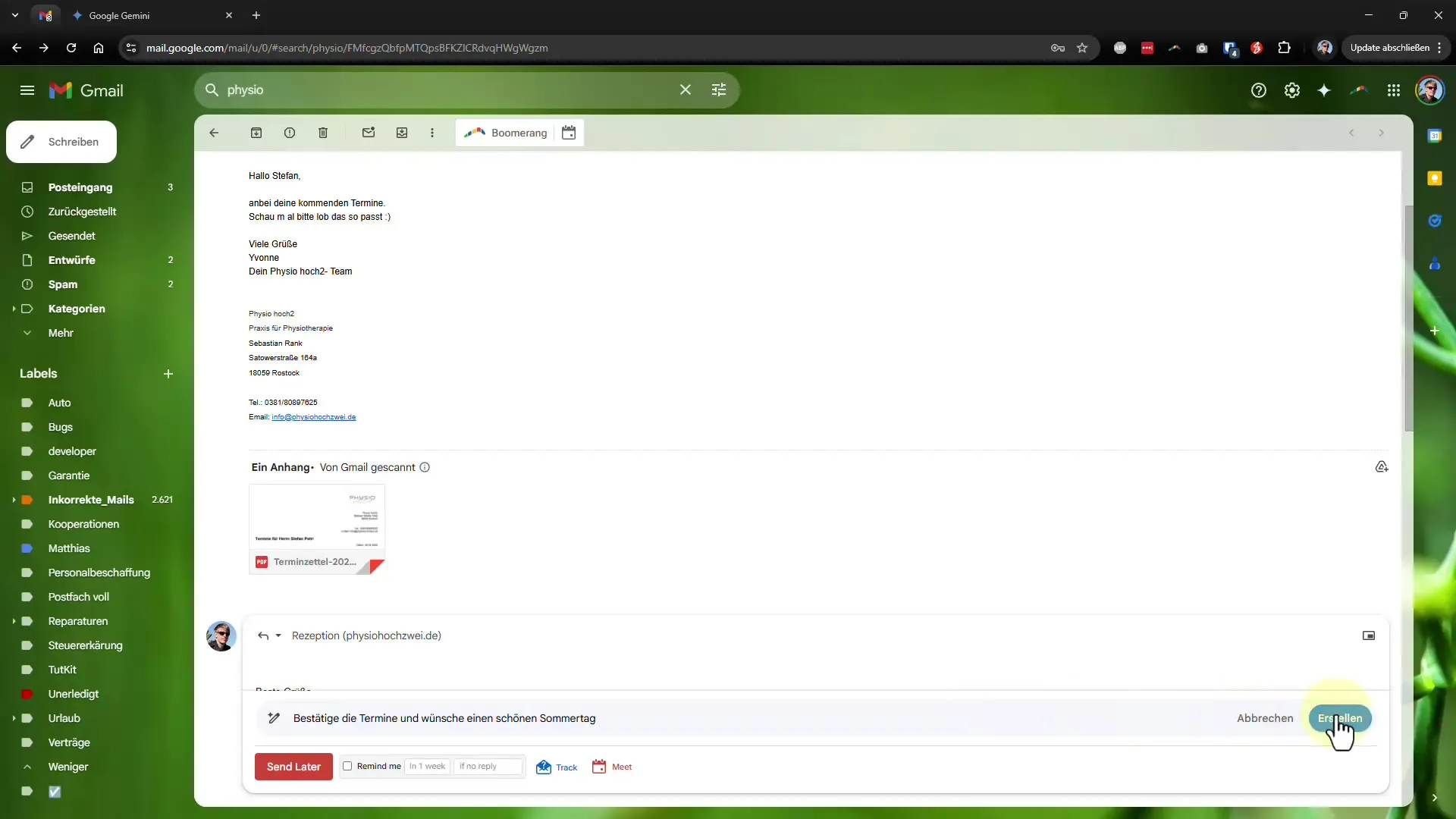
Gemini ne tik atpažįsta siuntėjo vardą, bet taip pat gali apimti visą E-paštoistoriją, kad suteiktų konteksto turinčius atsakymus.
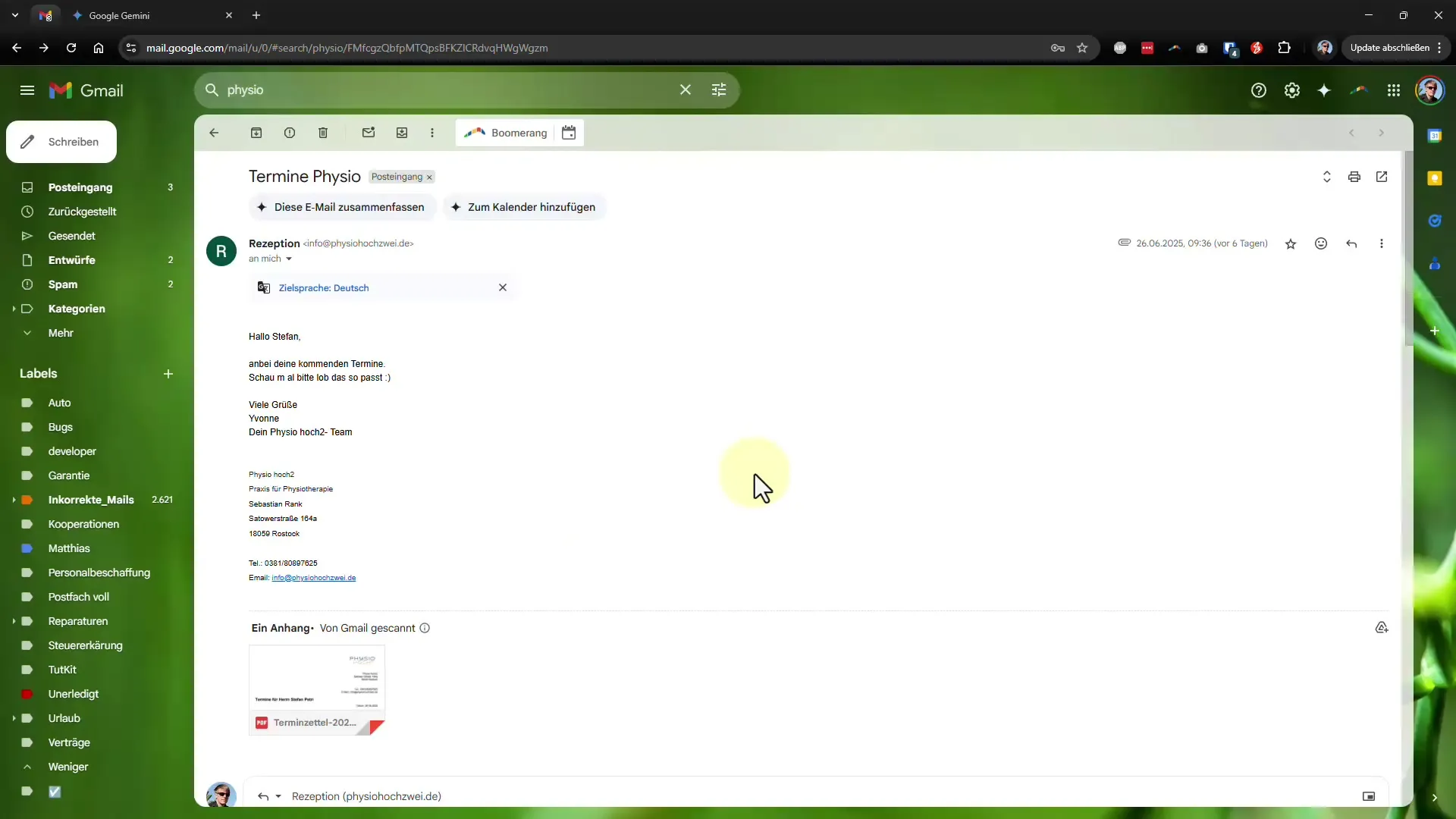
Jei sugeneruotas atsakymas jums nepatinka, galite jį lengvai pritaikyti arba paprašyti suformuluoti naują atsakymą, išsakydami konkrečius pageidavimus Gemini.
3. Susitikimus įrašyti į kalendorių
Jei turite keletą susitikimų, kuriuos reikia įrašyti į jūsų Google Kalendarą, galite tiesiogiai paprašyti Gemini: „Įrašykite visus susitikimus į mano kalendorių.“ Gemini analizuoja E-paštąir siūlo įrašyti visus aktualius susitikimus į jūsų kalendorių.
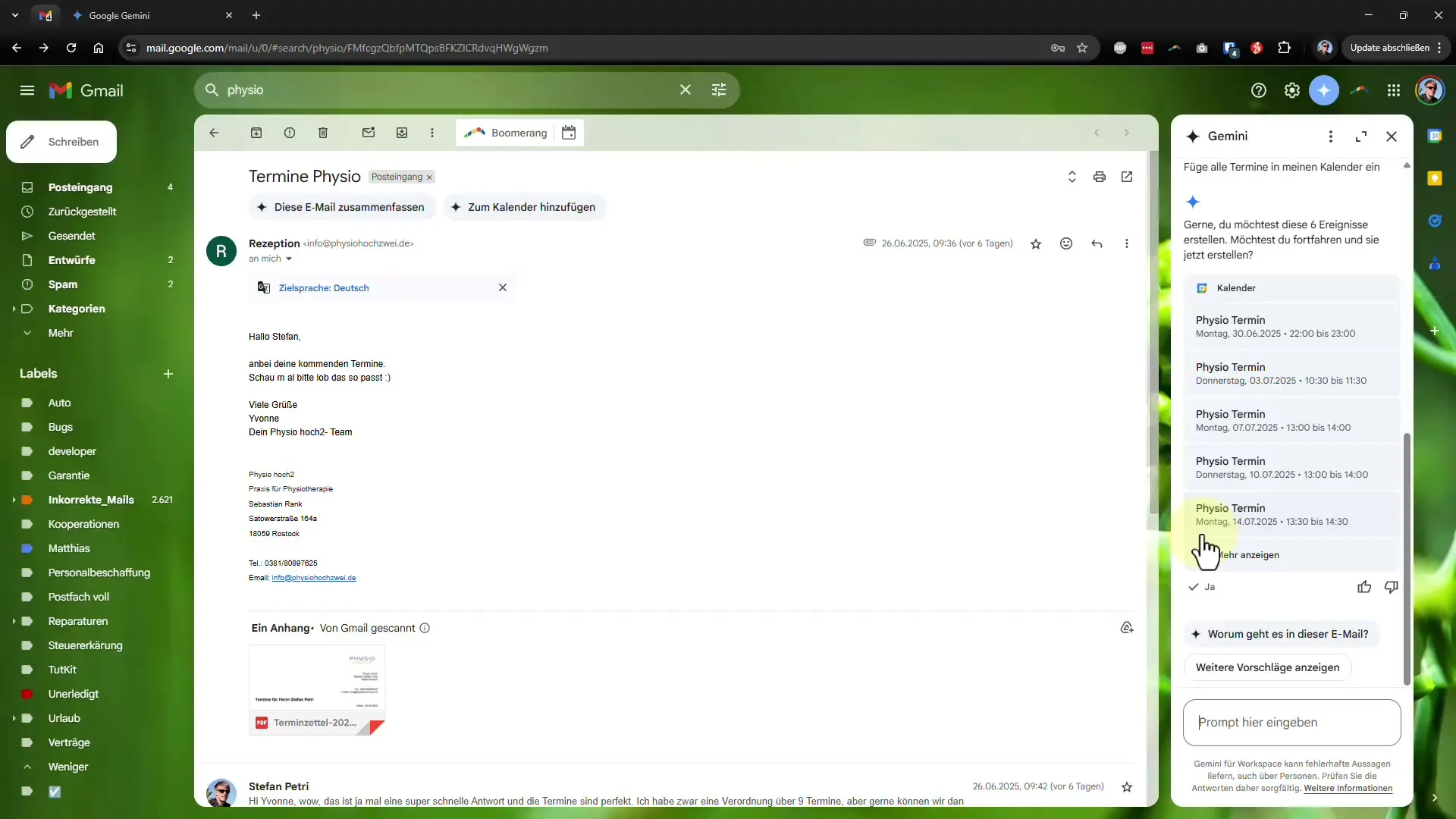
Tai ypač naudinga, jei turite daug susitikimų ir nenorite kiekvieno įvesti atskirai į sistemą.
4. Dokumentų kūrimas Google Docs
Gemini taip pat gali jums padėti kuriant dokumentus Google Docs. Paprasčiausiai nurodykite, ko jums reikia, pavyzdžiui: „Sukurkite dokumentą apie naujo kavos gėrimo įvedimą.“
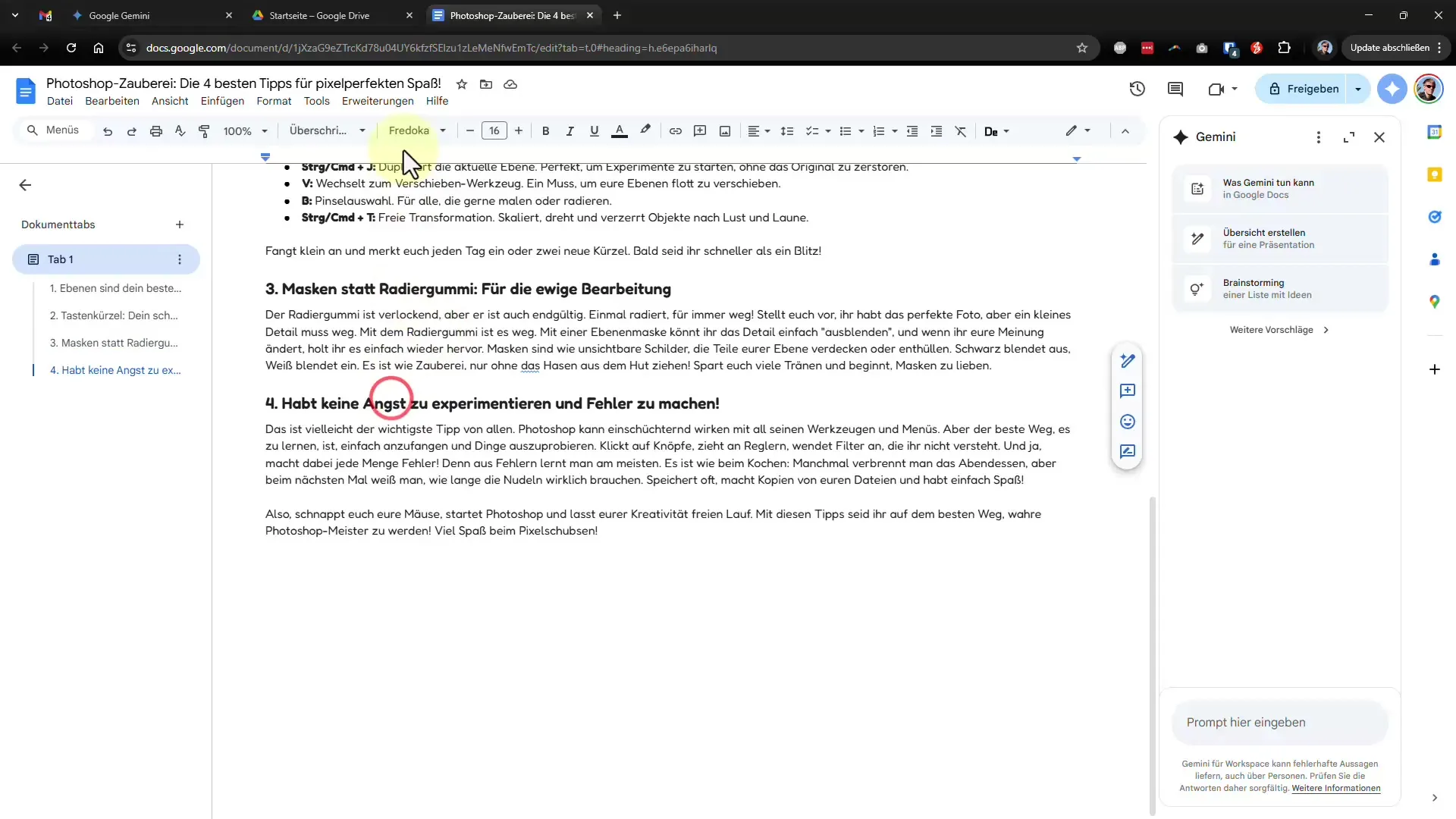
Gemini ne tik generuoja tekstą, bet ir ogunas tinka grafiką, kas labai palengvina jūsų darbą.
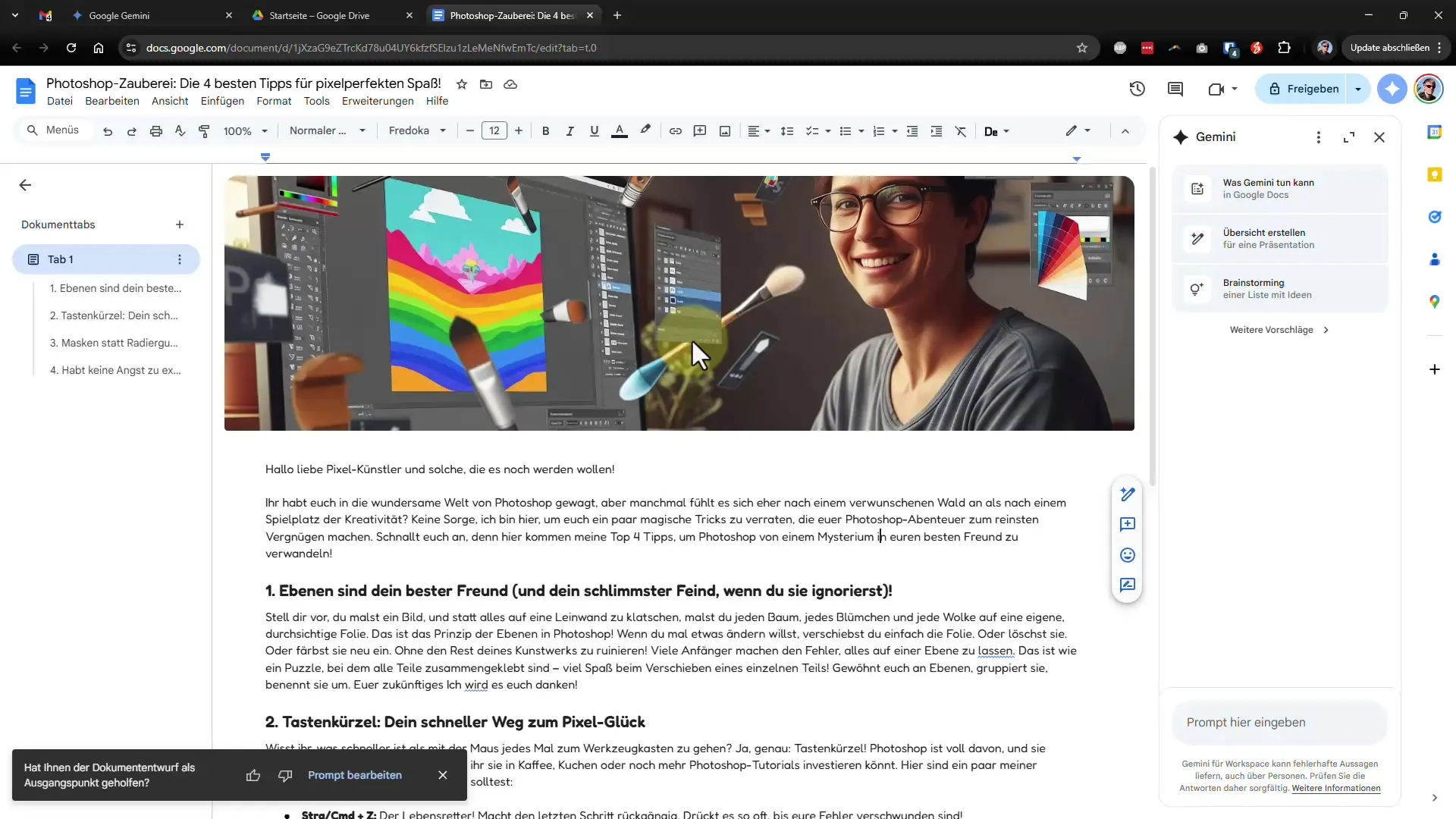
5. Formulės kūrimas Google Sheets
Google Sheets taip pat galite naudoti Gemini norėdami sukurti formules. Paprašykite, pavyzdžiui, formulės vidurkiui korpusuose nuo 10 iki 15. Gemini greitai tai padarys už jus, ir jums nereikės pačiam ieškoti ar įvesti formulės.
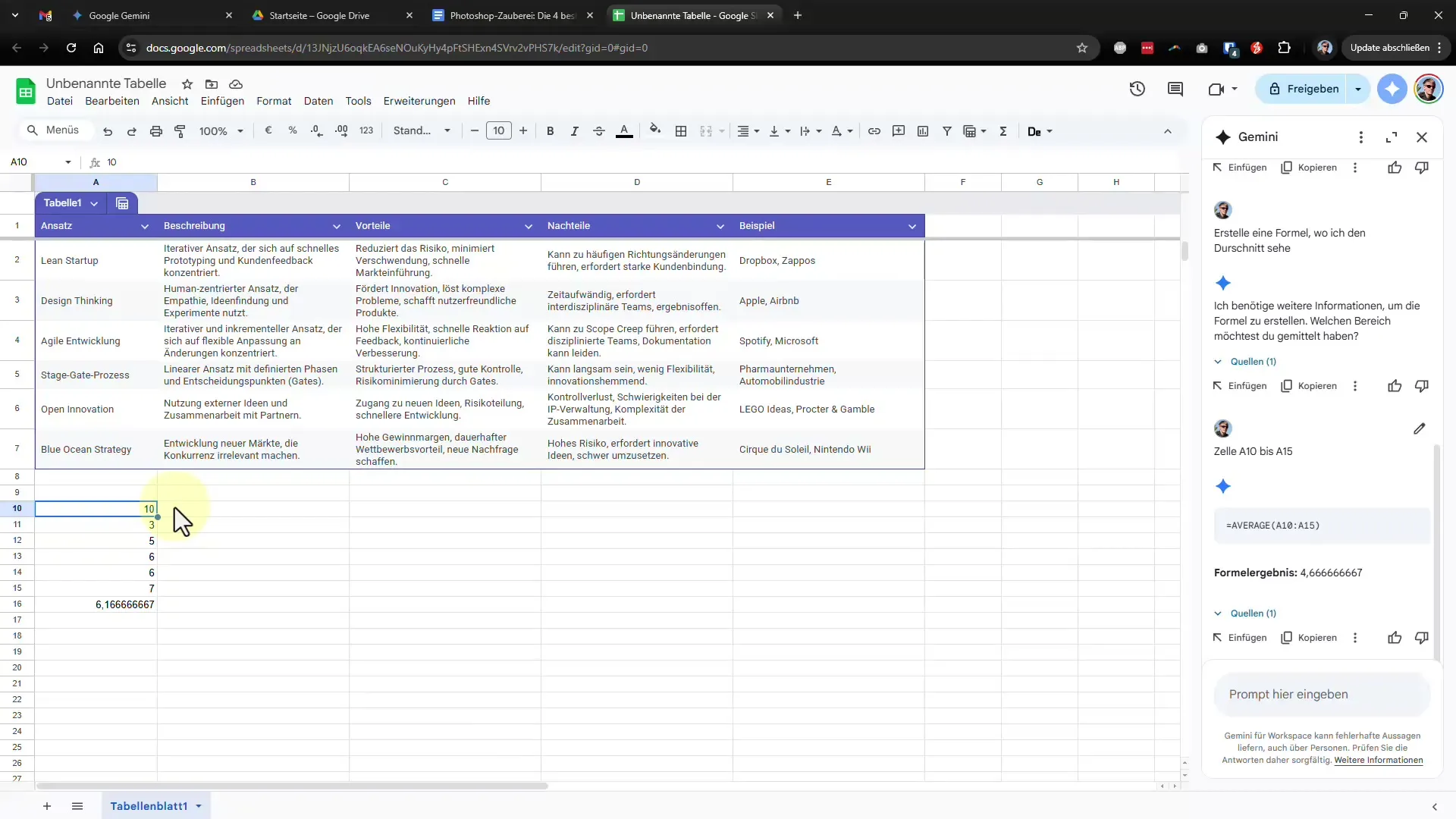
Ši funkcija padeda sutaupyti laiko ir susikoncentruoti į svarbesnes užduotis.
Santrauka – Gemini greitas kursas: E-paštai, kalendoriai & daugiau – jūsų biuro padėjėjas!
Dėl daugybės Gemini funkcijų Gmail ir Google Kalendar programose galite ženkliai efektyviau organizuoti savo profesinį ir asmeninį gyvenimą. Ar tai būtų rašant E-paštą, įrašant tikslus į jūsų kalendorių ar kurdami dokumentus – Gemini padeda jums daugelyje sričių ir atlieka laiką taupančias užduotis.
DAŽNAI UŽDUODAMI KLAUSIMAI
Kokias funkcijas siūlo Gemini Gmail?Gemini gali generuoti E-paštus, formuluoti atsakymus ir įrašyti susitikimus.
Kaip veikia integracija su Google Kalendaru?Galite paprašyti Gemini įrašyti visus aktualius susitikimus iš E-pašto į jūsų kalendorių.
Ar visos Gemini funkcijos nemokamos?Kai kurios išplėstos funkcijos yra prieinamos tik mokamoje versijoje.
Ar galiu naudoti Gemini Google Docs?Taip, Gemini gali jums padėti kurti dokumentus ir teikti tekstų pasiūlymus Google Docs.
Kiek greitai Gemini gali apdoroti informaciją?Gemini paprastai dirba realiu laiku ir greitai teikia atsakymus ir sprendimus.


